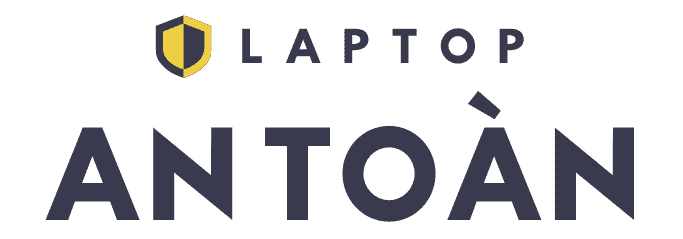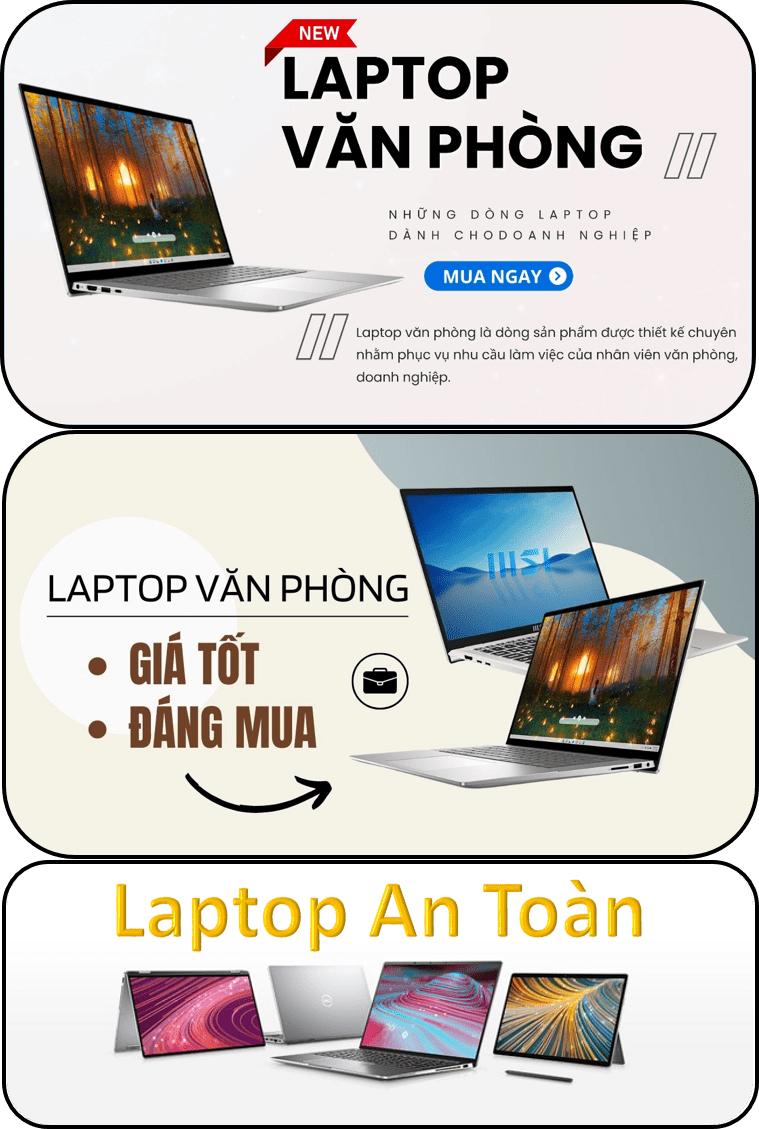Tin Tức Laptop An Toàn
Cách kiểm tra cấu hình laptop asus đơn giản nhanh chóng
Laptop Asus là một trong những thương hiệu laptop phổ biến nhất tại Việt Nam, nổi tiếng với thiết kế đẹp, cấu hình đa dạng và độ bền ổn định. Tuy nhiên, không phải ai cũng biết cách kiểm tra chính xác cấu hình laptop Asus mình đang dùng, đặc biệt là khi mua máy cũ hoặc cần đối chiếu thông số trước khi nâng cấp.
Bài viết này Laptop An toàn sẽ hướng dẫn bạn cách kiểm tra cấu hình laptop Asus nhanh chóng, chính xác và dễ thực hiện, áp dụng cho cả Windows 10 và Windows 11. Ngoài ra, chúng ta sẽ tìm hiểu các phần mềm hỗ trợ kiểm tra phần cứng, cách xác định laptop Asus chính hãng, cũng như những lưu ý quan trọng khi mua laptop cũ

Vì sao cần kiểm tra cấu hình laptop Asus?
Việc kiểm tra cấu hình laptop Asus mang lại nhiều lợi ích thiết thực:
- Xác định khả năng đáp ứng nhu cầu sử dụng: Nếu bạn dùng laptop cho học tập, công việc văn phòng, đồ họa hay gaming, mỗi nhu cầu sẽ yêu cầu cấu hình khác nhau.
- Đối chiếu thông tin khi mua máy: Khi mua laptop Asus mới hoặc cũ, việc so sánh thông tin cấu hình thực tế và thông tin quảng cáo giúp bạn tránh bị lừa.
- Kiểm tra khi nâng cấp phần cứng: Trước khi nâng cấp RAM, ổ SSD hoặc thay CPU, bạn cần biết chính xác thông số để chọn linh kiện tương thích.
- Đánh giá hiệu năng hiện tại: Sau thời gian sử dụng, kiểm tra cấu hình sẽ giúp bạn biết máy có bị giảm hiệu năng hay không.
Cách kiểm tra cấu hình laptop Asus trực tiếp trên Windows
1. Xem cấu hình bằng System Properties (Cách dễ nhất)
Phù hợp cho người mới, thao tác nhanh, xem được thông tin cơ bản.
Bước 1:
- Trên Desktop, tìm biểu tượng This PC hoặc My Computer → Nhấn chuột phải → Chọn Properties.
- Nếu không thấy, mở File Explorer (Windows + E) → Chuột phải vào This PC → Chọn Properties.
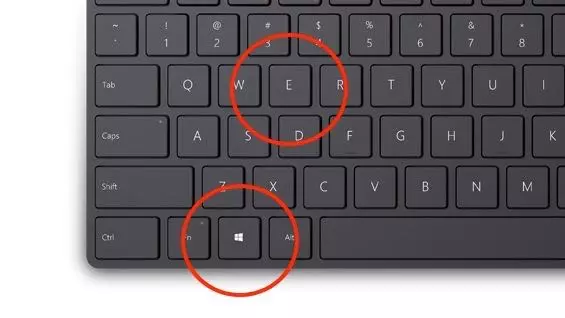
Bước 2:
Hộp thoại System Properties sẽ hiển thị:
-
- CPU (Processor)
- RAM (Installed Memory)
- Phiên bản Windows (Windows Edition)
- Kiểu hệ điều hành (32-bit hay 64-bit)
- Trạng thái bản quyền
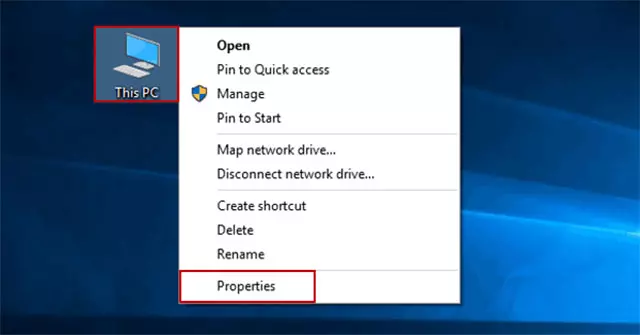
2. Xem cấu hình bằng Settings (Windows 10/11)
Nhanh hơn System Properties, giao diện hiện đại hơn.
Bước 1:
- Nhấn Windows + I để mở Settings.
Bước 2:
- Vào System → Chọn About.
Bước 3:
- Xem mục Device specifications để biết CPU, RAM, System type.
- Xem mục Windows specifications để biết phiên bản hệ điều hành.
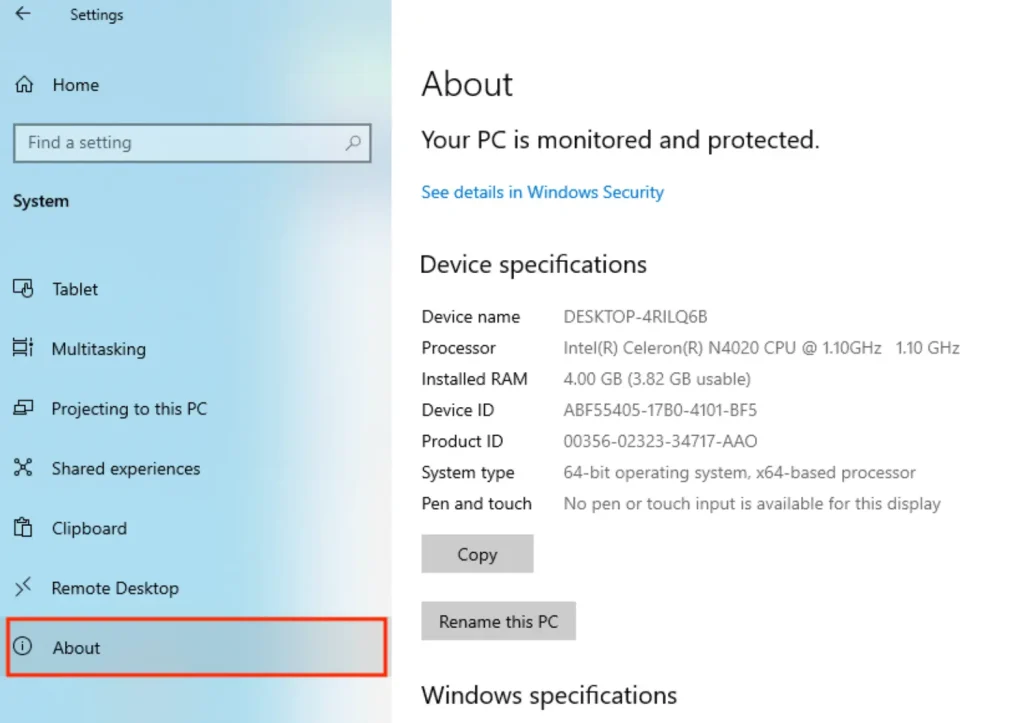
3. Xem cấu hình bằng DirectX Diagnostic Tool (DxDiag)
Xem chi tiết cả CPU, RAM, card đồ họa, driver.
Bước 1:
- Nhấn Windows + R → Gõ dxdiag → Nhấn OK → Chọn Yes nếu có thông báo.
Bước 2:
- Tab System: Thông tin CPU, RAM, Windows.
Tab Display: Card đồ họa, VRAM, driver.
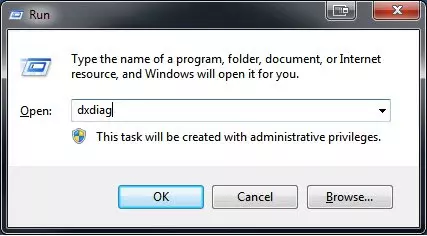
4. Xem cấu hình bằng Task Manager
Kiểm tra hiệu suất hoạt động theo thời gian thực.
Bước 1:
- Nhấn Ctrl + Shift + Esc hoặc chuột phải Taskbar → Chọn Task Manager.
Bước 2:
- Tab Performance:
- CPU: Tên, số nhân, tốc độ.
- Memory: Dung lượng RAM, mức sử dụng.
- GPU: Loại card, mức tải.
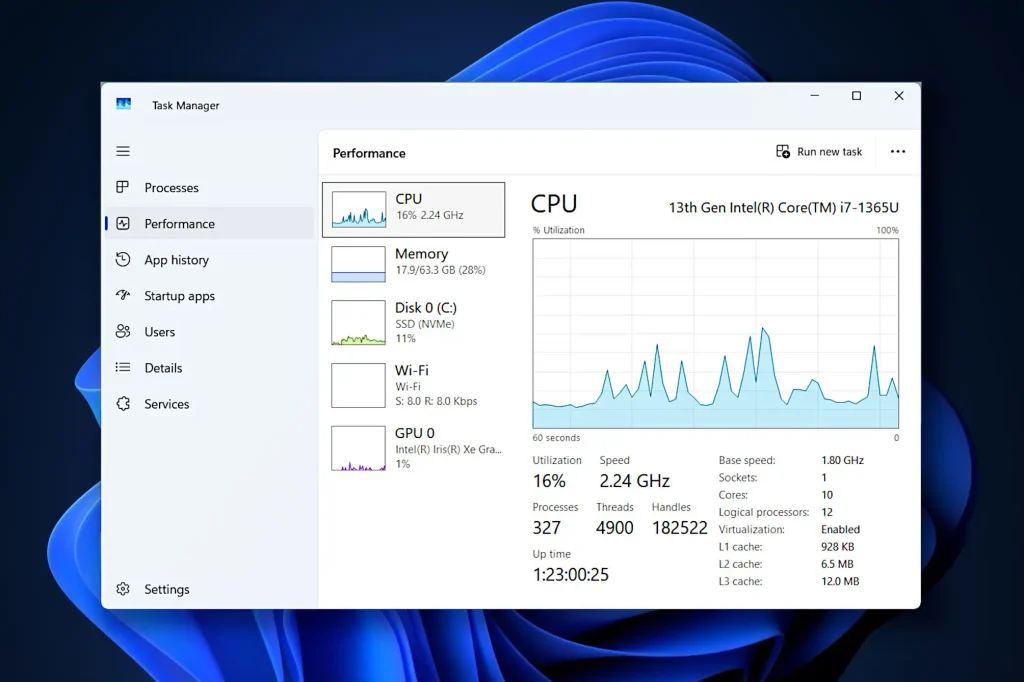
5. Xem cấu hình bằng PowerShell
Giống CMD nhưng kết quả gọn gàng hơn.
Bước 1:
- Nhấn Windows + X → Chọn Windows PowerShell.
Bước 2:
Nhập lệnh:
sql
Get-ComputerInfo
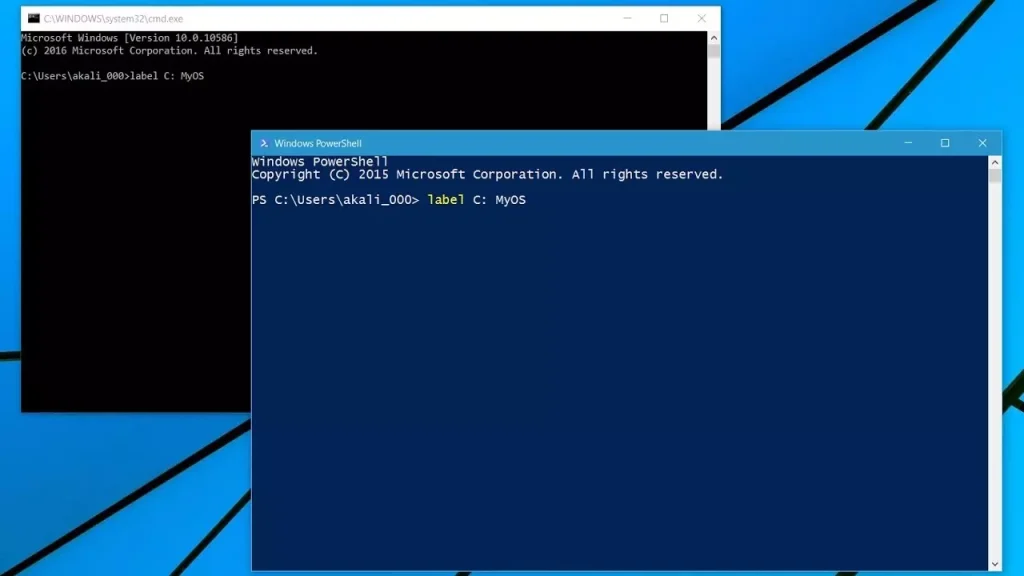
Cách kiểm tra cấu hình laptop Asus khi mua máy cũ
Mua laptop Asus cũ giúp tiết kiệm chi phí, nhưng tiềm ẩn rủi ro nếu không biết cách kiểm tra.
- Kiểm tra ngoại hình: Xem kỹ vỏ máy, bàn phím, bản lề, màn hình có bị xước, nứt hay lỏng lẻo không.
- Kiểm tra cấu hình thực tế: Dùng các cách ở mục 3 và 4 để so sánh với thông tin người bán cung cấp.
- Kiểm tra pin: Dùng lệnh powercfg /batteryreport để xem số lần sạc và dung lượng pin còn lại.
- Test hiệu năng: Mở các phần mềm hoặc game nhẹ để xem máy hoạt động mượt không.
Cách kiểm tra cấu hình laptop Asus chính hãng và bảo hành
Ngoài cấu hình, bạn cũng nên xác minh nguồn gốc và thời gian bảo hành.
- Kiểm tra số serial: Lật mặt đáy laptop, tìm số Serial Number (SN).
- Tra cứu bảo hành: Truy cập website chính thức của Asus, nhập SN để xem thời gian bảo hành còn lại.
- Đối chiếu hóa đơn: Yêu cầu hóa đơn VAT hoặc phiếu bảo hành chính hãng.
Kết luận
Hiểu rõ cách kiểm tra cấu hình laptop Asus sẽ giúp bạn chủ động đánh giá hiệu năng máy, xác định khả năng đáp ứng nhu cầu và tránh rủi ro khi mua hàng. Với laptop mới, bạn chỉ cần vài thao tác đơn giản trên Windows để xem cấu hình. Với laptop cũ, nên kết hợp cả phần mềm kiểm tra và đối chiếu bảo hành để đảm bảo an toàn.
Nếu bạn muốn mua laptop Asus chính hãng, giá tốt, bảo hành đầy đủ tại TP.HCM, hãy ưu tiên các cửa hàng uy tín như Laptop An Toàn, nơi chuyên cung cấp laptop cho sinh viên, dân văn phòng và cả dòng gaming, kèm dịch vụ tư vấn miễn phí và hỗ trợ nâng cấp cấu hình.